【开发小技巧】026—如何使用HTML和CSS创建浮动框阴影效果?

标记来在屏幕上渲染浮动框。CSS代码:在本节中,我们使用了一些CSS属性来设计浮动框并在其上添加一些样式。 以下步骤描述了CSS属性: 提示:请尝试使用较深的颜色和较低的值来实现阴影的模糊功能。如果没有,您可能最终会使阴影透明。 完整代码:它是以上两个代码的组合。 最终效果如下:

<html lang="en"><head><meta charset="UTF-8"><meta name="viewport"content="width=device-width,initial-scale=1.0"><title>Floating Boxtitle>head><body><h1>GeeksForGeeksh1><div class="geeks">div>body>html>
第1步:首先,我们完成了一些基本的样式设置,例如设置背景,创建外框并将所有内容对齐页面中心。
步骤2:现在,使用After选择器在我们创建的框下方创建一条细线,然后使用blur函数为其赋予阴影效果。
<html lang="en"><head><meta charset="UTF-8"><meta name="viewport" content="width=device-width,initial-scale=1.0"><title>Floating Boxtitle><style>body {background: green;}h1 {display:flex;justify-content: center;color: white;font-size: 40px;}.geeks {width:400px;height:250px;background: white;position: absolute;top:16%;left:35%;border-radius: 20px;}.geeks::after {content: "";position: absolute;bottom: -30px;background: rgb(43, 42, 42);width: 90%;height:4px;left:3%;border-radius:50%;filter: blur(3px);}style>head><body><h1>GeeksForGeeksh1><div class="geeks">div>body>html>
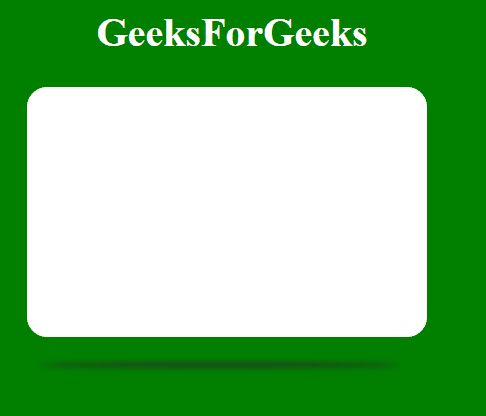

评论
